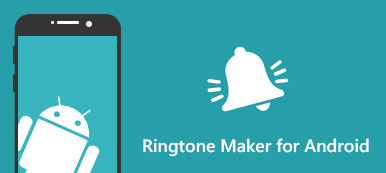Du kan måske ændre dit iPhone tapet og ringetone fra tid til anden alt efter dit humør og din stil. Men det er let at skifte baggrunde. Når det kommer til at tilpasse iPhone-ringetoner, ville tingene være komplicerede.
Der er nogle tredjepartsapps i Apple App Store, der kan hjælpe dig med at lave dine egne ringetoner gratis, men de fleste af dem kræver køb for at aktivere alle dens funktioner. Hvad mere er, det tillader dig ikke at vælge, hvilket uddrag af sangen du vil bruge som ringetone. Så det ville være et bedre valg at lave en iPhone-ringetone med dit yndlingsmusikuddrag på iTunes helt efter din vilje. Processen ville være kredsende og kompliceret, men når du mestrer denne metode, kan du tilpasse din egen ringetone når som helst, når du vil.

- Del 1. Trin til at lave iPhone-ringetoner på iTunes
- Del 2. En meget lettere løsning til at lave ringetone uden iTunes
Del 1. Trin til at lave iPhone-ringetoner på iTunes
Trin 1. Tjek og opdater din iTunes til den nyeste version.
Trin 2. Vælg en sang.
Start iTunes, vælg en sang, du vil indstille som din ringetone. Bemærk, at længden af en iPhone ringetone skal være i 30 sekunder eller mindre. Så du kan afspille sangen flere gange for at finde den nøjagtige 30-anden del af sangen, du gerne vil indstille som din iPhone-ringetone.
Hvis du har andre lydfiler på computeren, skal du bare importere dem til iTunes -biblioteket og derefter følge trinene herunder for at lave din yndlingsmusik til ringetoner.
Trin 3. Indstil start og stop tid.
Når du har bekræftet starttidspunktet og den sluttid, du vil have af sangen, skal du højreklikke på den ønskede sang og vælge Sanginfo-indstilling fra den resulterende rulleliste.
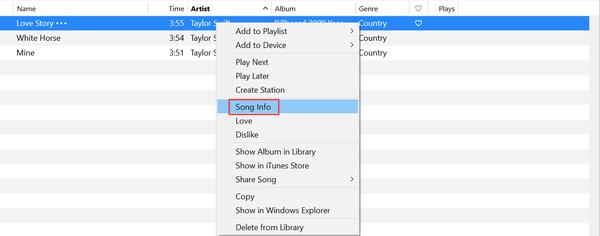
Klik derefter på knappen Indstillinger i vinduet. Der kan du tjekke start- og stopindstillingerne for at indstille den korrekte start og stop tid for din ringetone.
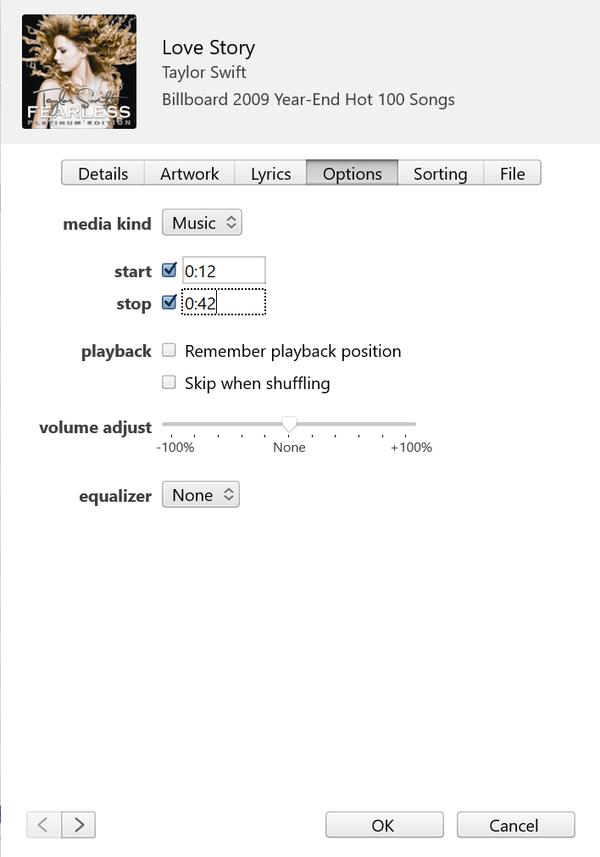
Trin 3. Opret AAC-version.
Når du har indstillet start- og stoptiden med succes, skal du vælge den korte version af sangen og derefter gå til Filer> Konverter> Opret AAC-version for at konvertere 30-sekunders sanguddrag til AAC-version.
AAC er det lydformat, Apple foretrækker at bruge til sine enheder. Sammenlignet med MP3 -lydformat har den den samme lydkvalitet, mens den optager mindre lagerplads.
Den nyere version af iTunes gør det muligt for brugere at konvertere en sang i iTunes til AAC-versionen. Denne funktion er god at bruge, når du har brug for at spare plads på harddisken eller oprette en ringetone.
Den oprettede AAC-version er en kopi af den specifikke korte version af sangen, vi har sat start og stop tid med, og den vises automatisk i dit iTunes-bibliotek under den oprindelige sang.
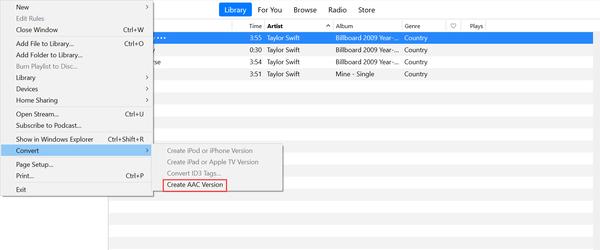
Trin 4. Lav en kopi af AAC-versionen, og fjern den gamle.
Når AAC-versionen på 30 sekunder er oprettet, skal du klikke og trække den til dit skrivebord eller en anden mappe på din computer for at gemme den, så kan du slette den oprindelige forkortede sang i iTunes-biblioteket, hvis du ikke har brug for det mere.
Trin 5. Skift udvidelse.
AAC-filerne bruger normalt ".m4a" som udvidelse, men standardformatet for iPhone-ringetoner er med ".m4r" som udvidelser. Så vi er nødt til at ændre udvidelsen fra .m4a til .m4r for at kunne bruge dette klip som en ringetone. Du skal bare finde det klip, du trak til skrivebordet eller en bestemt mappe lige nu, og højreklik derefter på filen for at omdøbe det, hvilket betyder at du kan ændre udvidelsen fra .m4a til .m4r. Husk, at der ikke er noget understregning "_" eller noget andet symbol såsom en bindestreg i filnavnet, hvis filen er ugyldig.
Trin 6. Tilføj ringetonen til din iPhone.
Nu er ringetonen blevet oprettet på din computer. Det sidste trin er at tilføje denne ringetone fra din computer til din iPhone. Tilslut din enhed til computeren med et lyn-til-USB-kabel. Når iTunes finder din iPhone, skal du klikke på iPhone-knappen i øverste venstre hjørne og derefter gå til sektionen Resume og rulle ned til Indstillinger. Marker det sidste felt ud for Håndter musik og videoer manuelt, og klik derefter på Anvend. Nu synkroniseres ringetonen automatisk til din iPhone. (Bemærk: Hvis du ikke kunne trække .m4r-ringetonefilen til fanen Toner, skal du frakoble din iPhone og genstarte iTunes, derefter tilslutte din iPhone til iTunes og prøve at trække igen.)
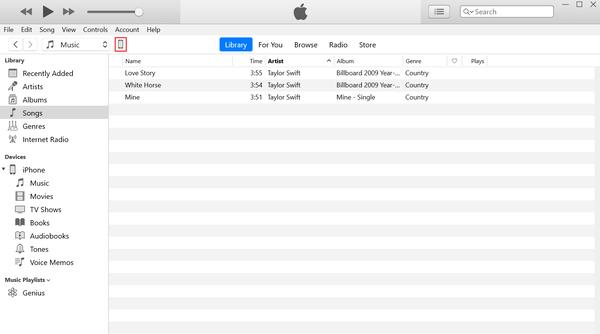
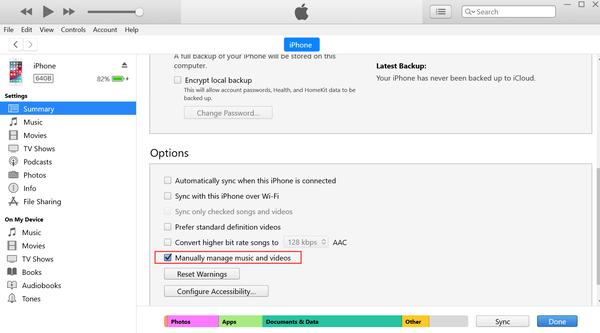
Trin 7. Indstil din iPhone ringetone
Gå til Indstillinger> Lyde> Ringetone, du finder den nyoprettede ringetone øverst på listen. Du er også i stand til at indstille ringetonen som din tekst, telefonsvarer og e-mail-tone.
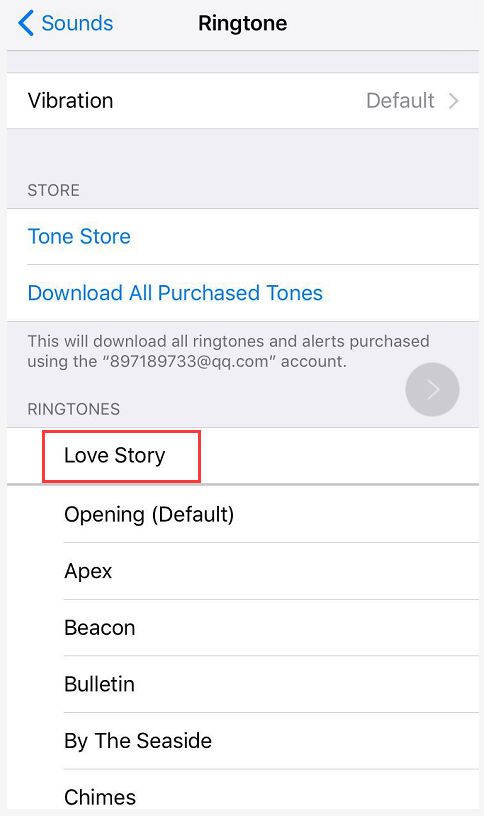
Nu har du ved, hvordan du får gratis ringetoner til iPhone på iTunes. For at være ærlig er processen lidt kompliceret, men denne metode er helt fri, og du vil være dygtig i at lave ringetone på iTunes, efter du har prøvet denne metode to eller tre gange.
Del 2. En meget lettere løsning til at lave ringetone uden iTunes
Hvis du synes, at den første metode ovenfor er vanskelig og ikke vil bruge tid på at læse vejledningen, Apeaksoft MobieTrans kan gøre dig en god tjeneste på en lettere måde.
Apeaksoft MobieTrans leverer one-stop iOS-dataoverførselsløsning til alle Apple-brugere. Dens kraftfulde funktioner omfatter:
• Overfør iOS-fotos, kontakter, musik, videoer og SMS nemt til computeren eller omvendt.
• Sikkerhedskopier filer fra alle dine iOS-enheder til computeren med et enkelt klik.
• Tilføj, fjern duplikat eller slet foto, musik og kontakter på din iOS-enhed.
• Lav en ringetone fra din yndlingsmusik, og overfør den til din iPhone.
• Konverter fotos i HEIC-format til JPG / JPEG / PNG-format i batch.
• Support den nyeste iOS 17.
Sådan laver du en ringetone med Apeaksoft MobieTrans
Trin 1 Download og installer denne iPhone Ringtone Maker på din computer.
Trin 2 Start programmet og tilslut din enhed til computeren. Klik på "Mere" for at gå til siden Værktøjer og vælg "Ringtone Maker", når din iPhone automatisk registreres af programmet.

Trin 3 Der er 2 muligheder for dig at vælge i "Ringtone Maker" -grænsefladen: Tilføj filer fra enhed og tilføj filer fra pc. Her tager vi for eksempel den første mulighed. Klik på "Tilføj filer fra enhed" for at vælge en sang, du vil bruge til at oprette en ringetone. Det tager flere minutter at scanne din enhed, hvis der er for mange sange på din iPhone.
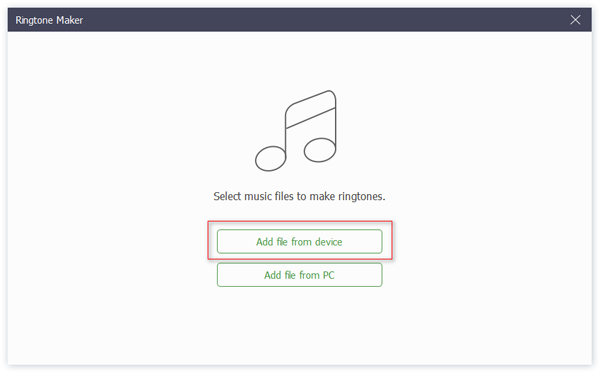
Trin 4 Indstil startpunktet og slutpunktet for sangen efter dit behov. Hvis du opretter en tone til SMS, skal du huske på, at længden ikke kan overstige 29 sekunder.

Du kan klikke  for at spille det segment, du har indstillet for at kontrollere, om det er præcis, hvad du vil have. Hvis ikke, kan du klikke
for at spille det segment, du har indstillet for at kontrollere, om det er præcis, hvad du vil have. Hvis ikke, kan du klikke  for at genstarte for at lave ringetonen.
for at genstarte for at lave ringetonen.
Trin 5 Markér afkrydsningsfeltet ud over Tilføj til enhed, og klik på Generer-knappen for at afslutte oprettelsen af ringetonen. Så kan du nemt finde den nye genererede ringetone i din iPhone og sætte den som din tone.
Konklusion
Sammenlignet med at ringetone på iTunes, kan Apeaksoft MobieTrans spare dig meget tid og drift trin. Du kan vælge hvilken løsning du vil bruge som du vil.



 iPhone Data Recovery
iPhone Data Recovery iOS System Recovery
iOS System Recovery iOS Data Backup & Restore
iOS Data Backup & Restore IOS Screen Recorder
IOS Screen Recorder MobieTrans
MobieTrans iPhone Overførsel
iPhone Overførsel iPhone Eraser
iPhone Eraser WhatsApp-overførsel
WhatsApp-overførsel iOS Unlocker
iOS Unlocker Gratis HEIC Converter
Gratis HEIC Converter iPhone Location Changer
iPhone Location Changer Android Data Recovery
Android Data Recovery Broken Android Data Extraction
Broken Android Data Extraction Android Data Backup & Gendan
Android Data Backup & Gendan Telefonoverførsel
Telefonoverførsel Data Recovery
Data Recovery Blu-ray afspiller
Blu-ray afspiller Mac Cleaner
Mac Cleaner DVD Creator
DVD Creator PDF Converter Ultimate
PDF Converter Ultimate Windows Password Reset
Windows Password Reset Telefon spejl
Telefon spejl Video Converter Ultimate
Video Converter Ultimate video editor
video editor Screen Recorder
Screen Recorder PPT til Video Converter
PPT til Video Converter Slideshow Maker
Slideshow Maker Gratis Video Converter
Gratis Video Converter Gratis Screen Recorder
Gratis Screen Recorder Gratis HEIC Converter
Gratis HEIC Converter Gratis videokompressor
Gratis videokompressor Gratis PDF-kompressor
Gratis PDF-kompressor Gratis Audio Converter
Gratis Audio Converter Gratis lydoptager
Gratis lydoptager Gratis Video Joiner
Gratis Video Joiner Gratis billedkompressor
Gratis billedkompressor Gratis baggrundsviskelæder
Gratis baggrundsviskelæder Gratis billedopskalere
Gratis billedopskalere Gratis vandmærkefjerner
Gratis vandmærkefjerner iPhone Screen Lock
iPhone Screen Lock Puslespil Cube
Puslespil Cube